Spis treści
Zapisałeś się kiedyś do testów beta aplikacji Snapchat, Facebook lub innej, ale nie chcesz już otrzymywać testowych wersji? Zobacz, jak wyłączyć wersje beta aplikacji w Sklepie Play i ponownie móc pobierać stabilne wydania aplikacji.
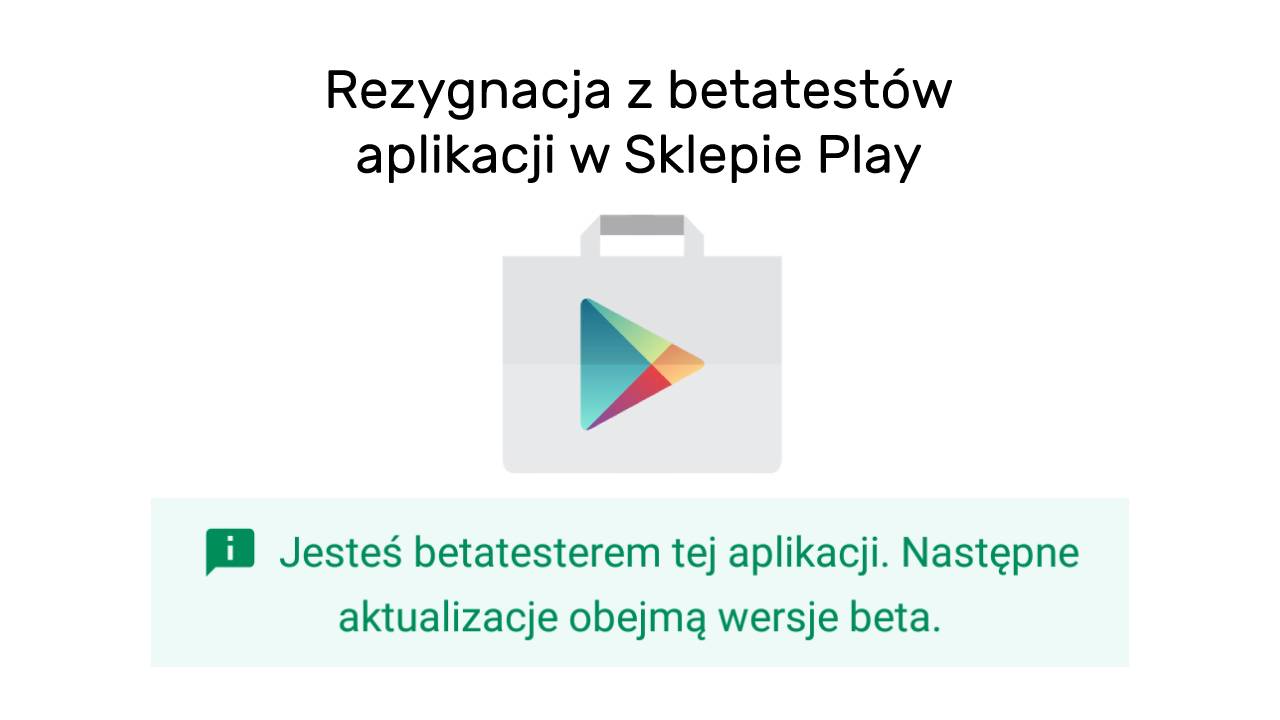
W Sklepie Play możemy zapisać się do testów beta wybranej przez nas aplikacji. Takie testy są oferowane chociażby w takich popularnych aplikacjach, jak Facebook czy Snapchat. Biorąc udział w testach beta automatycznie pobierane są testowe wersje aplikacji, dzięki czemu mamy wcześniejszy dostęp do nowych funkcji. Każdy medal ma jednak dwie strony. Aplikacje w wersji beta mogą się „wysypywać” i działać gorzej niż stabilne wydania. To w końcu wersje przeznaczone do testów, a nie do codziennego użytku.
Zapisanie się do bety wiążę się najczęściej z zastąpieniem stabilnej wersji aplikacji przez testową. W Sklepie Play mamy wtedy tylko dostęp do testowego wydania z dopiskiem „(beta)”. Jak zatem zaprzestać otrzymywania wersji beta i powrócić do stabilnej wersji aplikacji? Jak się wypisać z testów aplikacji? Zobaczmy.
Rezygnacja z aplikacji w wersji Beta w Sklepie Play
Aby móc ponownie otrzymywać stabilne wersje aplikacji, należy zrezygnować z otrzymywania wersji testowych. Można to zrobić bezpośrednio na karcie aplikacji w Sklepie Play, przy czym opcja ta nie jest na pierwszy rzut oka zbyt dobrze widoczna.
Otwórz w Androidzie Sklep Play, a następnie znajdź aplikację, którą testujesz w wersji Beta. Możesz ją po prostu wyszukać po nazwie za pomocą wyszukiwarki. Następnie wybierz ją na liście znalezionych elementów, aby wyświetlić jej szczegóły.
Obok nazwy aplikacji wyświetlać się będzie informacja o tym, że testujesz wersję Beta.
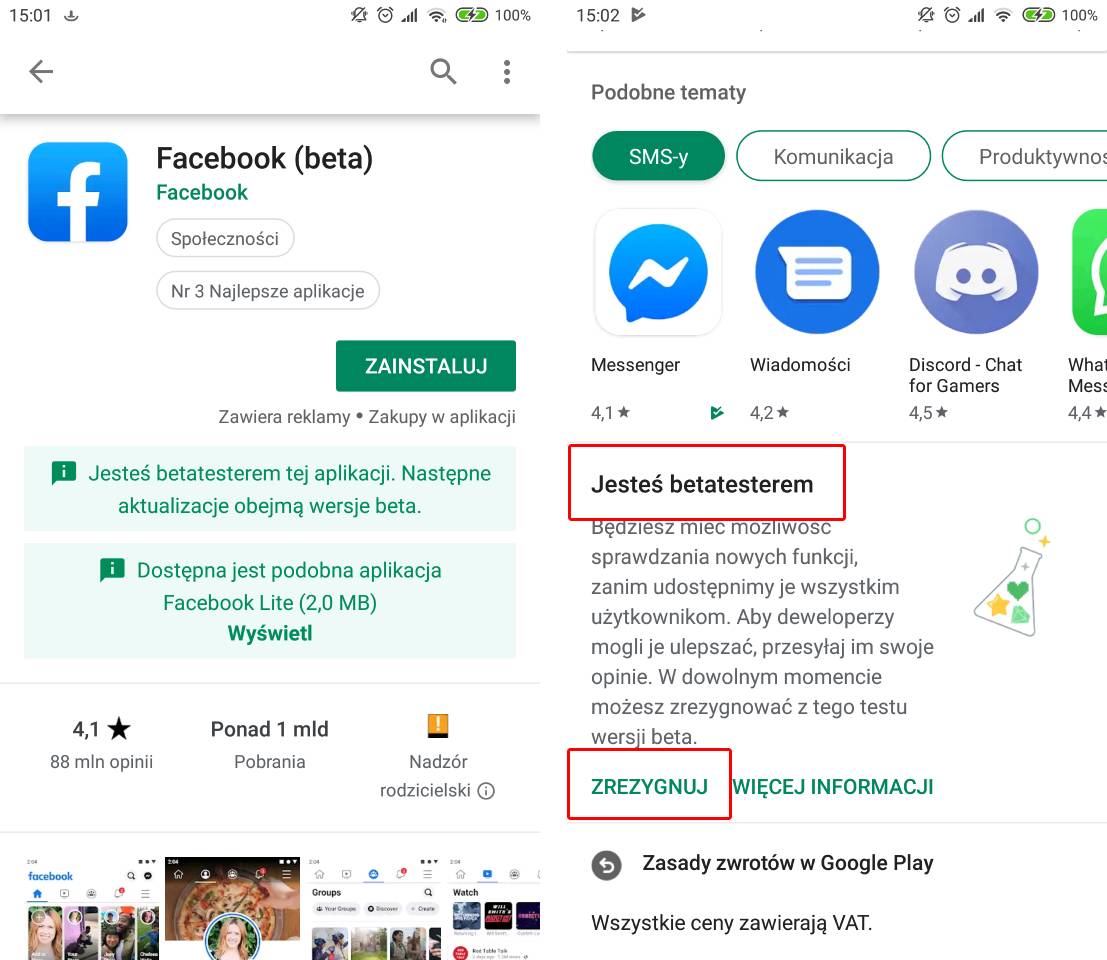
Aby wypisać się z wersji Beta, przewiń zawartość ekranu w dół. Znajdziesz w tym miejscu sekcję „Jesteś betatesterem”.
W tym miejscu wyświetla się informacja o tym, że mamy dostęp do niestabilnej wersji aplikacji z nowymi funkcjami, które trafią do nas wcześniej niż do innych użytkowników. Aby przestać otrzymywać wersję Beta, wciśnij przycisk „ZREZYGNUJ”.
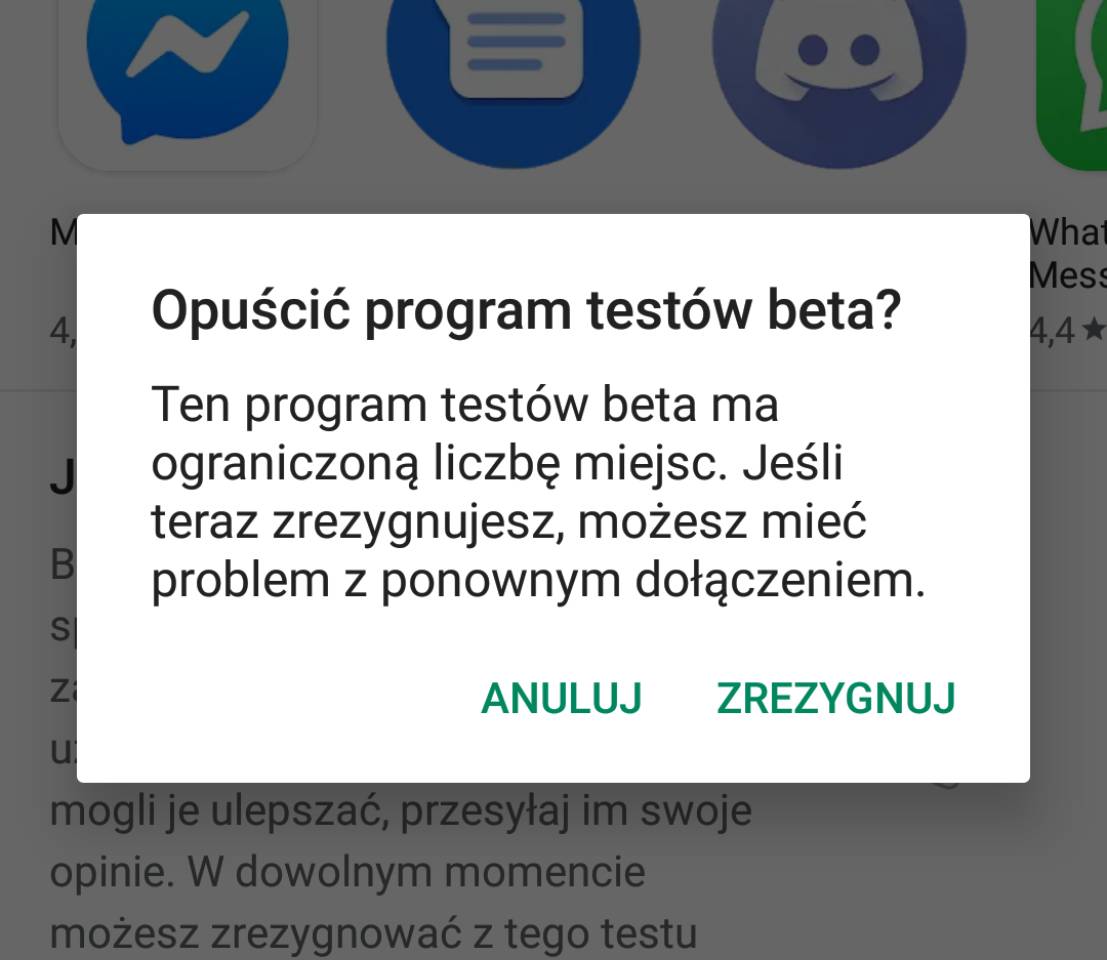
Pojawi się nowe okno z zapytaniem, czy na pewno chcemy opuścić program testów beta. Potwierdź chęć rezygnacji za pomocą przyciski „Zrezygnuj”. Twoje konto zostanie wypisane z testów Beta i możliwe będzie pobranie aplikacji w stabilnej wersji.
Pomocy! Po wypisaniu się z wersji Beta nie widzę przycisku pobierania aplikacji
Jeśli po wypisaniu się z testów Beta nie możesz pobrać aplikacji, gdyż zniknął przycisk „Zainstaluj”, to nie panikuj. Tak się dzieje, gdy aplikacja Sklep Play ma nieaktualne dane w pamięci podręcznej i nadal jeszcze próbuje oferować wersję Beta, gdy nasze konto jest już z tych testów wypisane. Rozwiązaniem jest szybkie wyczyszczenie pamięci podręcznej aplikacji Sklep Play.
Najpierw całkowicie wyjdź i zamknij aplikację Sklep Play, aby nie działała w tle. Gdy to zrobisz, przejdź do aplikacji Ustawienia w Androidzie i udaj się do zakładki z listą zainstalowanych w telefonie aplikacji. Na ekranie z listą aplikacji wyszukaj pozycji Sklep Google Play.
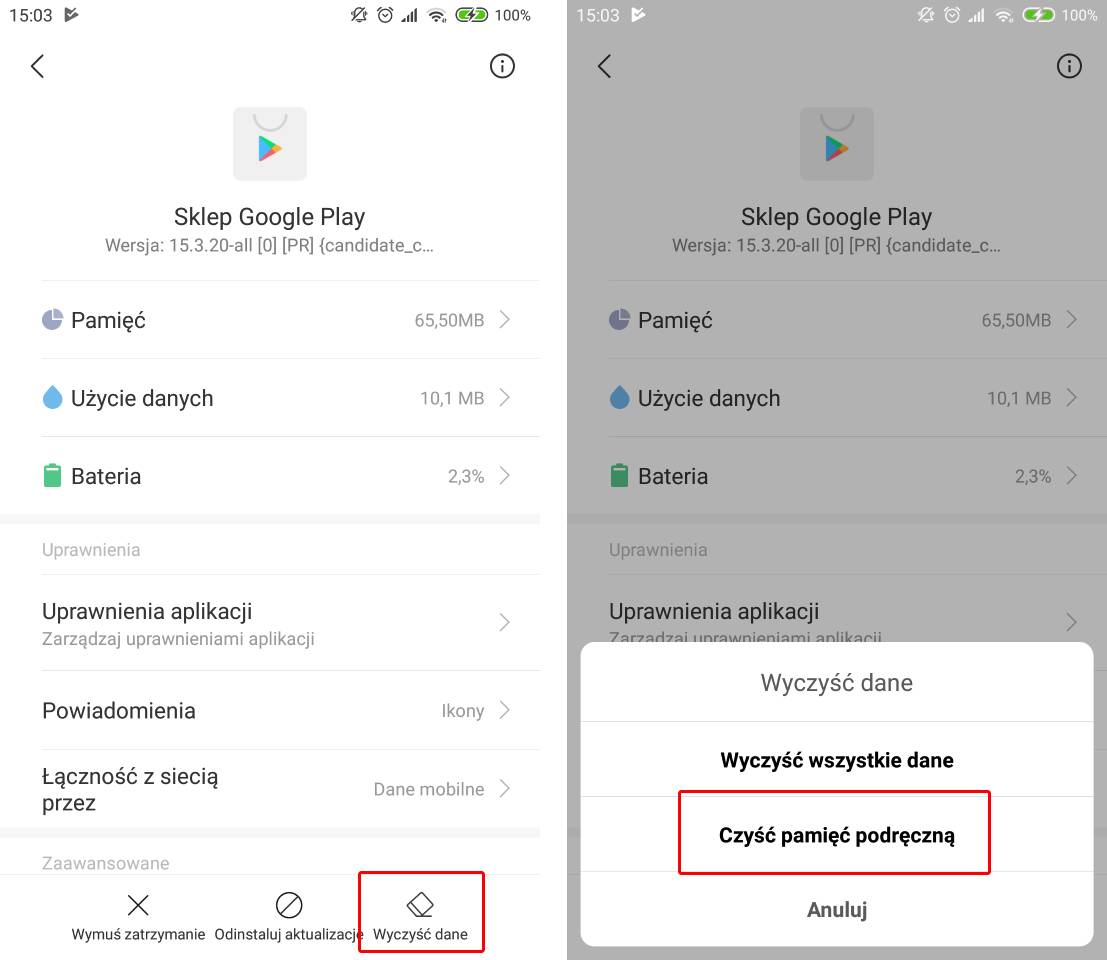
Wejdź w szczegóły Sklepu Play, a następnie wybierz opcję „Wyczyść dane > Wyczyść pamięć podręczną”. Spowoduje to wyczyszczenie lokalnie przechowywanych informacji o sesji i połączeniu ze Sklepem Play, dzięki czemu przy następnym uruchomieniu aplikacji dane te zostaną na nowo pobrane.
Wyjdź z ustawień Androida i uruchom ponownie Sklep Play. Przejdź do ekranu aplikacji, która do tej pory była dostępna tylko w wersji Beta. Teraz powinien pojawić się ekran umożliwiający pobranie aplikacji w wersji stabilnej. Jeżeli w telefonie masz nadal zainstalowaną aplikację w wersji Beta, to odinstaluj ją, a następnie pobierz ponownie stabilną wersję ze Sklepu Play.
